
Visual Studio merupakan salah satu aplikasi atau tools yang diciptakan oleh Microsoft untuk membuat atau memproduk aplikasi baik itu berbasis desktop, web (ASP), maupun mobile (Xamarin). Dulunya, Visual Studio ini sering digunakan untuk membuat aplikasi berbasis desktop dan website saja. Kini, adanya tools tambahan yakni Xamarin yang dimana dapat membantu pemrogram Visual C# untuk membuat aplikasi Android sendiri.
Pada saat kamu membuka aplikasi desktop atau website (ASP) dengan menggunakan Visual Studio yang berbeda versi pasti menemukan error yang dimana tidak bisa membuka form yang disebabkan oleh Could not resolve mscorlib for target framework ‘.NETFramework,Version=v4.7.2’. This can happen if the target framework is not installed or if the framework moniker is incorrectly formatted. Kamu bisa melihat error ini pada gambar di bawah ini.
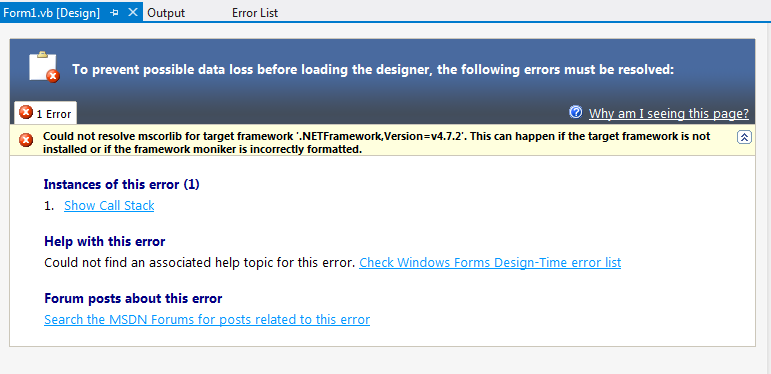
Hal ini terjadi yang disebabkan di dalam Visual Studio belum install .NET Framework yang sesuai dengan project aplikasi tersebut. Hal ini bisa juga disebabkan konfigurasi .NET Framework itu belum benar.
Misalkan, awalnya kamu membuat aplikasi desktop dengan bahasa pemrograman VB.net atau C# di Visual Studio 2017 yang dimana terpasang NET.Framework versi 4.7.2 di laptop A. Kamu membuka project aplikasi desktop tersebut di Visual Studio 2012 yang dimana terpasang .NET Framework versi 4 atau 4.5 di laptop B, pasti menimbulkan error pada gambar diatas pada saat membuka form.
Hal ini bisa diatasi dengan memilih aplikasi .NET Framework versi yang support atau sesuai di Visual Studio pada laptop atau PC (komputer) dengan cara melakukan upgrade atau download tools .NET Framework yang dibutuhkan di Visual Studio. Ini sangat berlaku untuk bahasa pemrograman VB.Net atau C#.
Penulis memberikan tutorial cara mengatasi error karena mscorlib untuk target .NET Framework yang tidak sesuai atau terpasang di dalam Visual Studio. Sebelum mengikuti tutorial memastikan kamuu telah membuka project aplikasi desktop atau website (ASP) melalui Solution (sln).
LANGKAH-LANGKAH :
1. Klik PROJECT >>> Nama Project Properties.
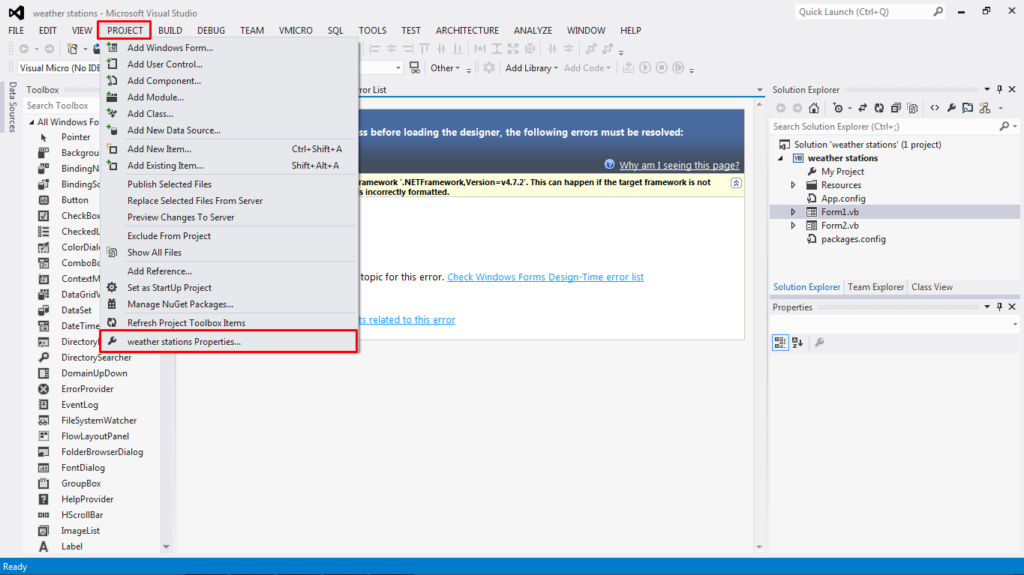
2. Pilihlah tab Application >>> tekan opsi pilihan pada bagian Target Framework.
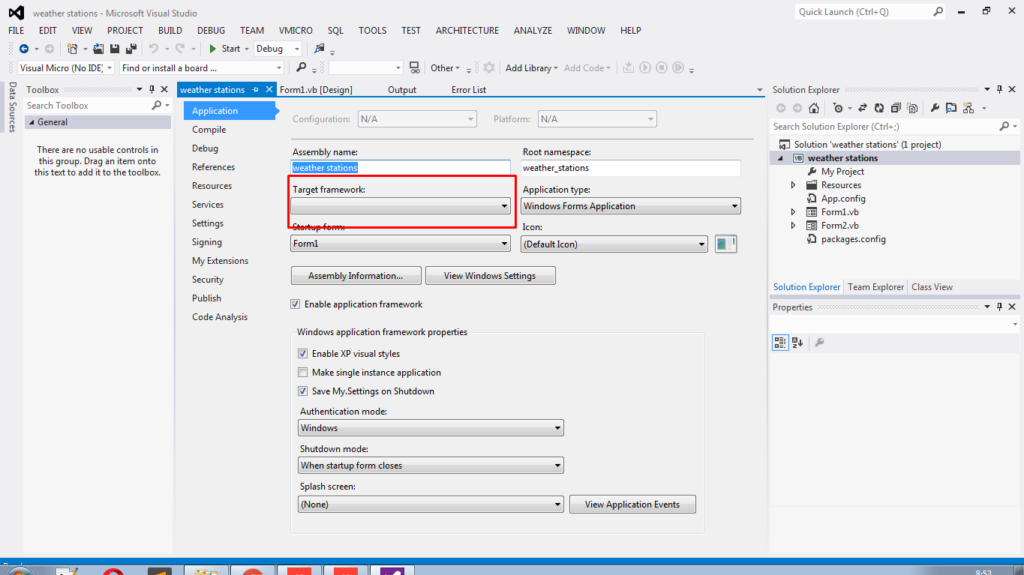
3. Pilihlah .NET Framework yang sesuai atau support di Visual Studio.
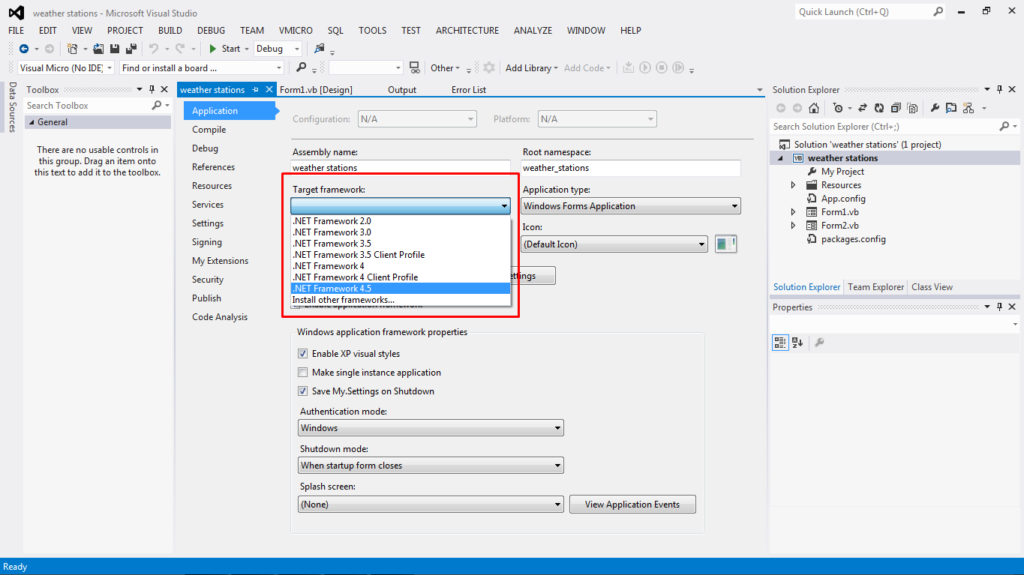
4. Klik Yes untuk mengganti .NET Framework setelah dipilih tadi.
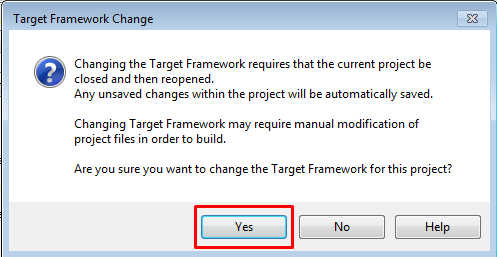
5. Berikut hasil perubahan dari pemilihan target .NET Framework di dalam Visual Studio.
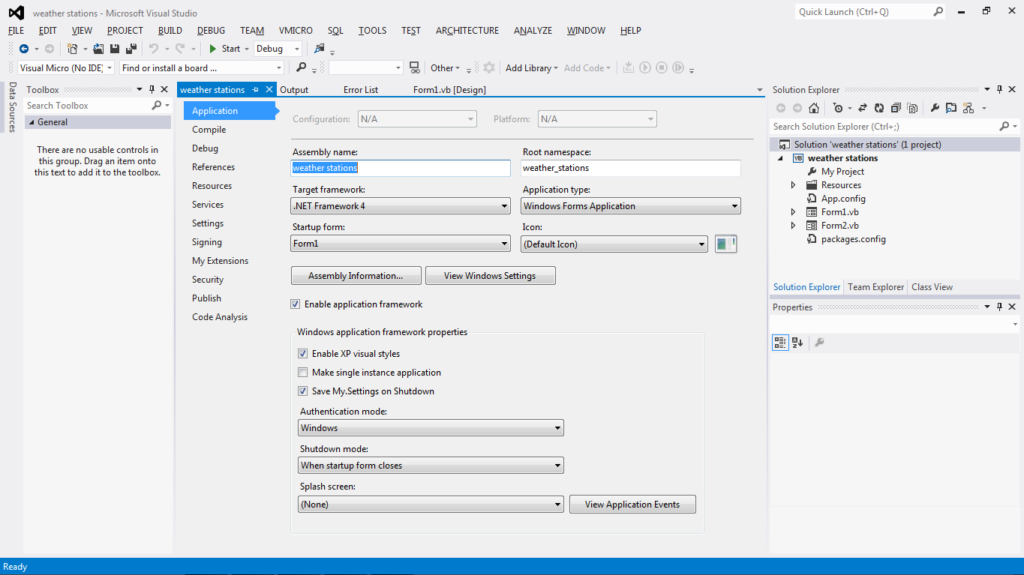
6. Double salah satu Form yang akan dibuka dan berikut hasil yang terdapat pada gambar di bawah ini.
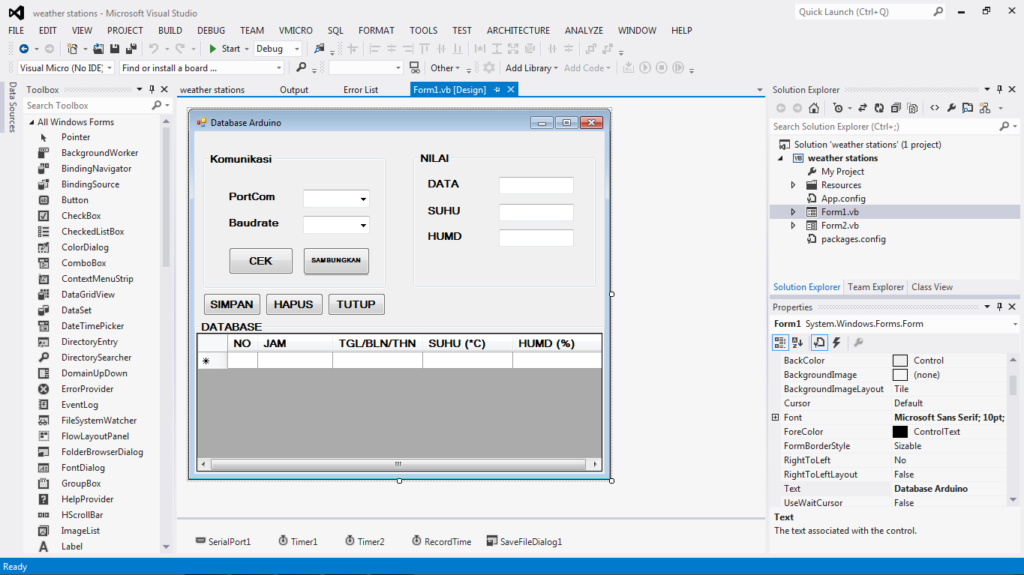
Selesai.
KESIMPULAN :
Apabila kamu menerima project aplikasi berbasis desktop atau website (ASP) dari orang lain dengan menggunakan Visual Studio yang versinya berbeda dari Visual Studio milik laptop atau komputer orang lain, terutama Visual Studio 2012 ke bawah. Hal ini disebabkan untuk pemasangan Visual Studio 2015 ke atas harus terpasang tools .NET Framework yang minimal 4.6 ke atas agar Visual Studio yang versi tinggi ini bisa digunakan.
Jika kamu tidak mau atau mendukung instalasi .NET Framework yang versi tinggi di laptop atau komputer kamu agar project aplikasi desktop atau web (ASP) di Visual Studio itu tetap bisa berjalan, maka kamu harus melakukan downgrade target .NET Framework dengan sesuai di laptop atau komputer. Hal ini sangat pengaruhi plugin-plugin dari NuGet dalam kelangsungan proses pembuatan aplikasi desktop atau website (ASP).


Thanks a lot !